Philips PSS231 User Manual [es]

Philips GoGear ShoqBox
PSS231
Manual del usuario
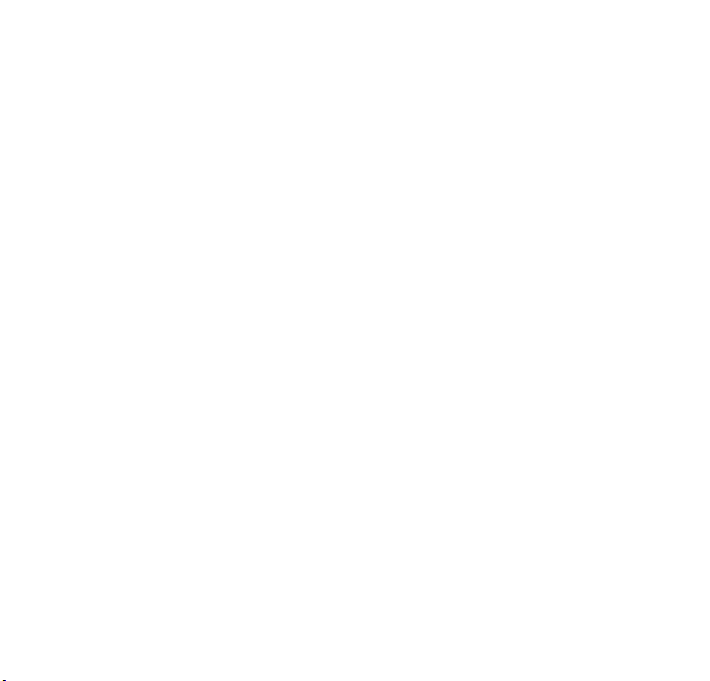
¿Necesita ayuda?
Visite
www.philips.com/support
donde puede acceder a una completa gama de materiales de
soporte, como por ejemplo un manual de usuario, un tutorial
en flash, las últimas actualizaciones de software y respuestas a
preguntas frecuentes.
O llame a nuestra Línea de atención al cliente,
902 888 785 (0,15 €/min)
donde nuestro equipo profesional de soporte estará
encantado de ayudarle a resolver cualquier problema que
pueda presentársele con el reproductor.
ii
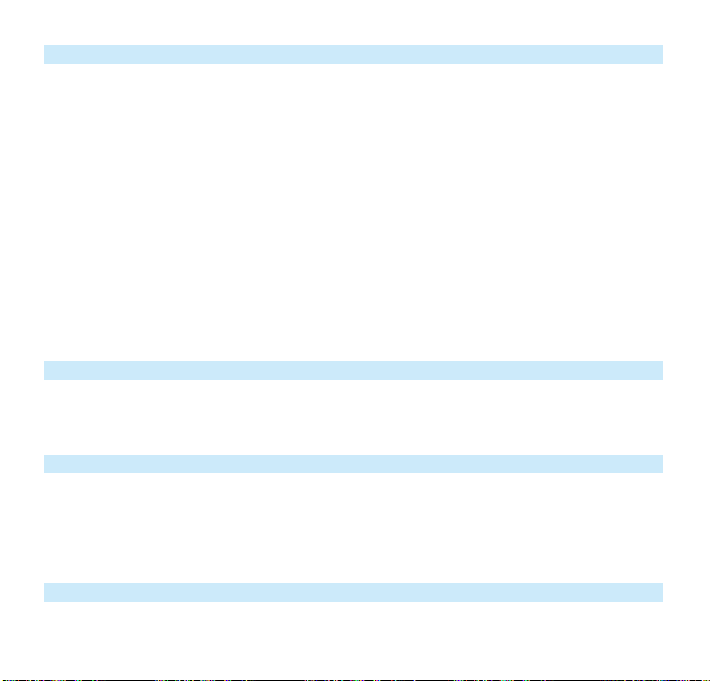
Country Helpdesk Tariff / min Keep ready
Europe
Belgium 070 253 010 €0.17 La date d’achat la référence et le numéro de série du produit
Denmark 3525 8761 Local tariff Forbrugeren’s indkøbsdato, type/model-og serienummer
Germany 0180 5 007 532 €0,12 Das Kaufdatum. Modellnummer und Serial nummer
Spain 902 888 785 €0,15 Fecha de compra e número del modelo e número de serie
Fecha de compra e número del modelo e número de serie
Fecha de compra e número del modelo e número de serie
Fecha de compra e número del modelo e número de serie
Greek 0 0800 3122 1223 Dxqem
Ireland 01 601 1161 Local tariff Date of Purchase. Model number and Serial number
Italy 199 404 042 €0.25 La data di acquisto, numero di modello e numero di serie
Luxemburg 26 84 30 00 Local tariff La date d’achat, la référence et le numéro de série du produit
Netherlands 0900 0400 063 €0.20 De datum van aankoop, modelnummer en serienummeret
Norway
2270 8250 Local tariff Datoen da du kjøpte produktet & modellnummer & serienummeret
Portugal 2 1359 1440 Local tariff A data de compra, número do modelo e número de série
A data de compra, número do modelo e número de série
Switzerland 02 2310 2116 Local tariff Das Kaufdatum und Modellnummer und Seriennummer
Sweden
France 08 9165 0006 €0.23 La date d’achat la référence et le numéro de série du produit
Finland 09 2290 1908 Paikallinen hinta Ostopäivä ja tarkka mallinumero ja sarjanumero
08 632 0016 Local tariff Inköpsdatum, modellnummer och serienummer
UK 0906 1010 017 £0.15 Date of Purchase, Model number and Serial number
Austria 0820 901115 €0.20 Das Kaufdatum. Modellnummer und Seriennummer
North America
Canada 1-800-661-6162 Free
(Francophone)
1-888-744-5477
(English / Spanish)
USA 1-888-744-5477 Free Date of Purchase, Model number and Serial number
Date of Purchase, Model number and Serial number
South America
Argentina 11 4544 2047 Local tariff
Brazil 0800 701 02 03
(Except Sao Paulo)
2121 0203
(Sao Paulo)
Free
Local tariff
Chile 600 744 5477 Local tariff
Mexico 01 800 504 6200 Free
Asia
China 4008 800 008 Local tariff Date of Purchase, Model number and Serial number
Hong Kong 2619 9663 Local tariff Date of Purchase, Model number and Serial number
Korea 02 709 1200 Local tariff Date of Purchase, Model number and Serial number
País
Centro de
atención al cliente
Tarifa / min Esté preparado

4 Bienvenido
4 Acerca de su nuevo reproductor
5 Accesorios
5 Accesorios opcionales
6 Registro
6 Más información
7 Primeros pasos
7 Información general de los controles y las conexiones
9 Primeros pasos básicos
9 Carga
10 Instalación del software
11 Conexión del ShoqBox al PC a través del puerto USB
11 Transferencia de música
11 Encendido y apagado
12 Seleccionar una pista de música para reproducirla
12 Observe el modo demostración para ver las funciones clave
13 Organizar y transferir música con el Windows
Media Playe (Reproductor de Windows Media 10)
13 Agregar canciones a la Windows Media Player Library
(Biblioteca del Reproductor de Windows Media)
13 Adición de canciones que ya se encuentran en su PC
15 Extracción de canciones desde un CD
16 Sincronización de contenido con su dispositivo
1
ES
Contenido
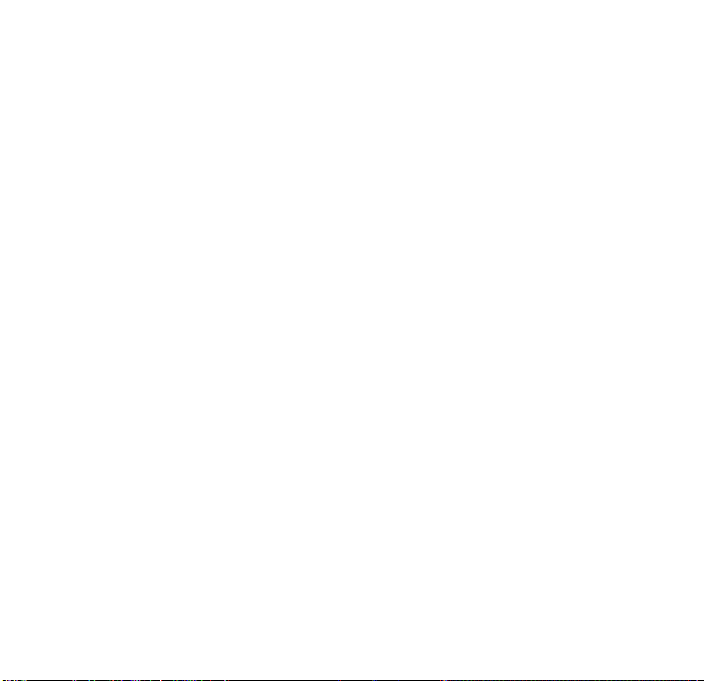
16 Sincronización automática
16 Sincronización manual
16 Para configurar la sincronización automática
17 Sincronización manual
20 Creación de una lista de reproducción
20 Transferencia de una lista de reproducción
21 Gestión de sus pistas y listas de reproducción
23 Menú raíz principal de ShoqBox
24 Funcionamiento básico de ShoqBox
25 Reproducción de música en el ShoqBox
26 Iconos de pantalla del ShoqBox
26 Indicación de nivel de batería
27 Personalización de las opciones
30 Funcionamiento detallado
30 Modo Music (Música)
32 Modo Line-in (Entrada de línea)
33 Hora y fecha del ShoqBox
33 Modo alarma
35 Definición de la hora de la alarma: para usuarios con ajustes de 12
horas/AM PM
35 Definición de la hora de la alarma: para usuarios con ajustes de 24
horas
35 Definición de repetición de alarma
36 Definición de la fuente de alarma: música
38 Definición de la fuente de alarma: zumbador
38 Repetición automática de la alarma
38 Desactivación de la repetición automática
38 Desactivación de la alarma durante el sonido de la alarma
2
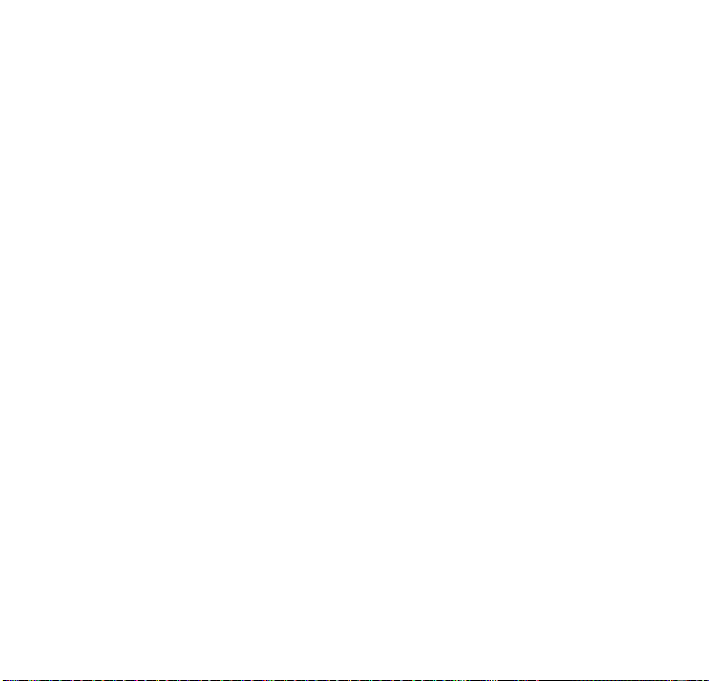
39 Actualización de su reproductor
40 Compruebe manualmente si su firmware está actualizado
41 Solución de problemas
41 No hay música en mi reproductor después de la transferencia
41 Mi reproductor ShoqBox se cuelga
41 Para reparar el ShoqBox mediante el Philips Device Manager
(Administrador de dispositivos Philips)
42 Mi reproductor está lleno y tengo menos canciones de las que
esperaba
43 Seguridad y Mantenimiento
43 Mantenimiento general
43 Información de funcionamiento y temperatura de almacenamiento
44 Advertencia de seguridad
44 Seguridad vial
45 Información de Copyright
47 Desecho del producto antiguo
47 Información medioambiental
47 Las modificaciones
48 Datos técnicos
3
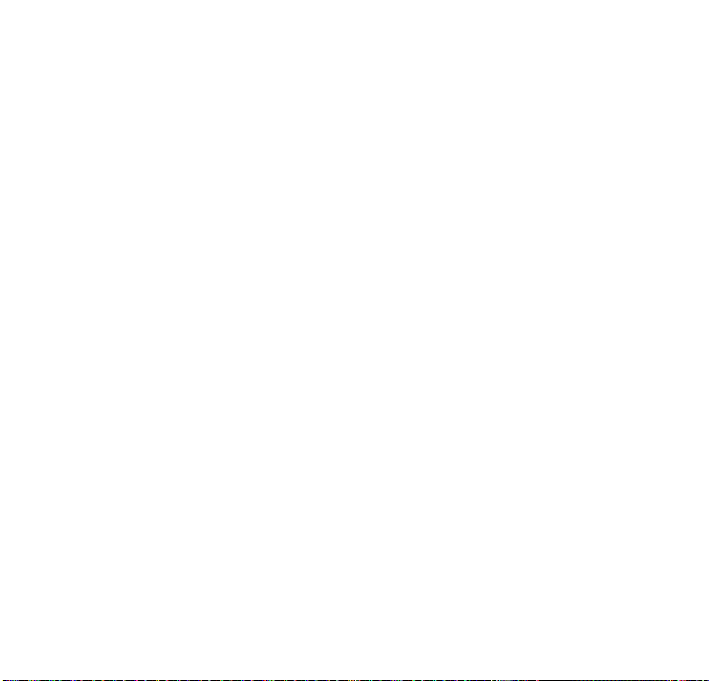
Bienvenido
Acerca de su nuevo reproductor
Con su ShoqBox de reciente adquisición, puede disfrutar de:
• Reproducción de música de pistas digitales de MP3 y WMA desde la memoria integrada
• Modo de entrada de línea para reproducir sus fuentes externas de audio, como música de
su reproductor u otro reproductor de audio digital
• Radio FM con presintonías
• Función de alarma para despertarte a tu manera, con zumbador, música o radio FM
Para obtener más información sobre cualquiera de estas funcionalidades, consulte sus capítulos
dedicados.
4
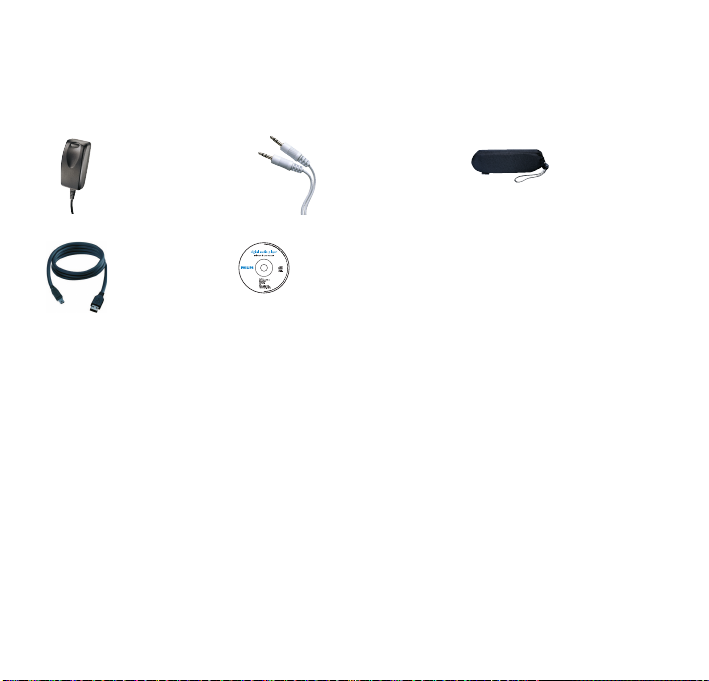
Accesorios opcionales
Estos accesorios no se incluyen con su reproductor, pero puede comprarlos de forma
independiente.
Los accesorios siguientes no se incluyen con su ShoqBox, pero puede comprarlos de forma
independiente.
Puede encontrarlos en www.philips.com/GoGearshop (Europa) o en www.store.philips.com
(EE.UU.).
Accesorios
Con su reproductor se incluyen los siguientes accesorios
5
adaptador de
corriente/cargador
de 5 V de CA/CC
multivoltaje
funda de viaje
para proteger
su ShoqBox
cable de línea de
entrada para
conectar el ShoqBox
a cualquier fuente de
audio, como por
ejemplo su
ordenador portátil
cable USB para
conectar el
ShoqBox a su PC
CD-ROM con
Reproductor de
Windows Media,
Administrador de
Dispositivos de Philips y
manuales del usuario
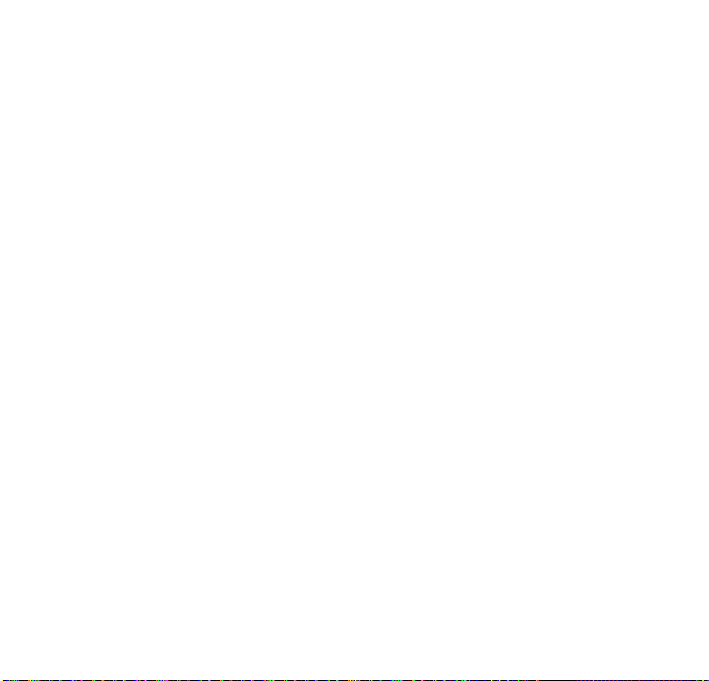
Registro
Ya que es posible actualizar su producto, le recomendamos que lo registra en
www.philips.com/register de forma que podamos informarle a la mayor brevedad cuando estén
disponibles nuevas actualizaciones.
Más información
Visite www.philips.com/support o www.usasupport.philips.com (para los residentes
en los EE.UU.)
Escriba el número de modelo de su producto para ver:
- FAQ, Preguntas más frecuentes
- Manuales de usuario más recientes
- Tutoriales
- Las últimas descargas de software para PC
- Archivos de actualización de Device Manager (Administrador de dispositivos) y de
Firmware
El modelo y el número de producción pueden localizarse en una etiqueta que se encuentra en la
parte posterior de su producto bajo la tapa posterior del ShoqBox.
6
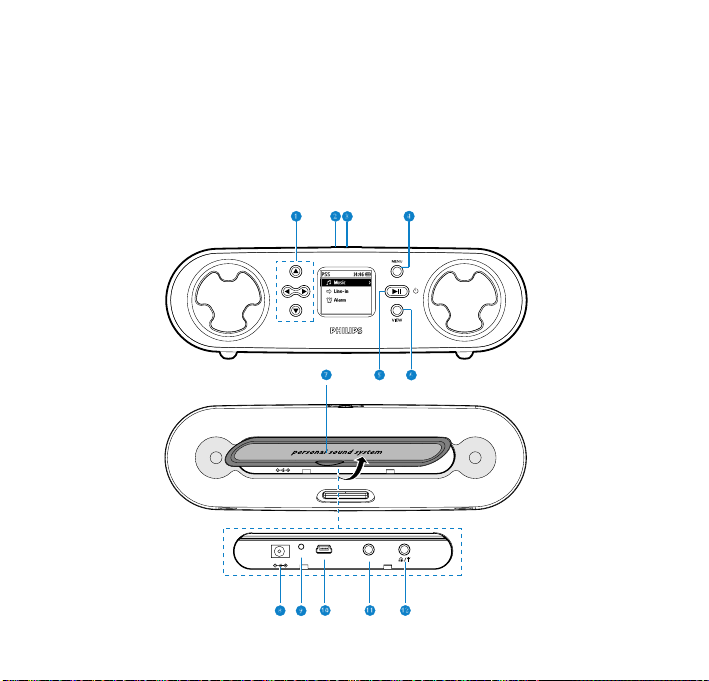
Primeros pasos
Información general de los controles y
las conexiones
7
USB
RESET
LINE IN
5V DC
USB
RESET
LINE IN
5V DC
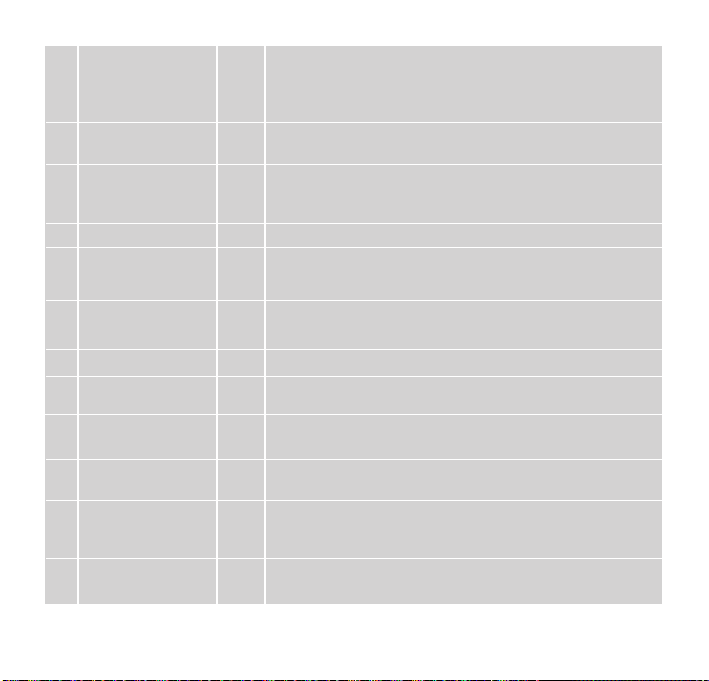
8
1 Navegación
3
Desplazar hacia arriba/Anterior/Retour rápido
4
Desplazar hacia abajo/Siguiente/Avance rápido
1
Volver al nivel anterior
2
Ir al nivel siguiente
2 Controles de + Subir el volumen
volumen - Bajar el volumen
3 Bass boost DBB Habilita o deshabilita el Dynamic Bass Boost para potenciar
(potenciación de los tonos bajos
bajos)
4 MENÚ
5 ENCENDIDO/ 2; Mantenga pulsado el botón durante 2 segundos para
REPRODUCIR/ encender o apagar el ShoqBox, Reproducir/Pausar
PAUSA
6 VER VIEW Alterna entre menú Raíz y pantalla de reproducción de
música/pantalla de navegación actual
7 Tapa de conexiones
8 5V de CC Conexión del cargador o adaptador para la fuente de
alimentación
9 Apertura para Pulse aquí con un objeto con punta si el Shoqbox se "cuelga"
restablecimiento o se "congela". Nota: su música no desaparecerá.
10 USB Conector USB para transferencias USB 2.0 desde el PC al
ShoqBox
11 Entrada de línea Conexión de 3,5 mm para cable de audio de entrada de
línea: se conecta a la SALIDA DE LÍNEA/conexión de
auriculares de su ordenador portátil o equipo auxiliar
12 Conexión de p / b Conector de 3,5 mm. para los auriculares (no incluido).
auriculares Conexión de la antena FM (No aplicable al PSS231)
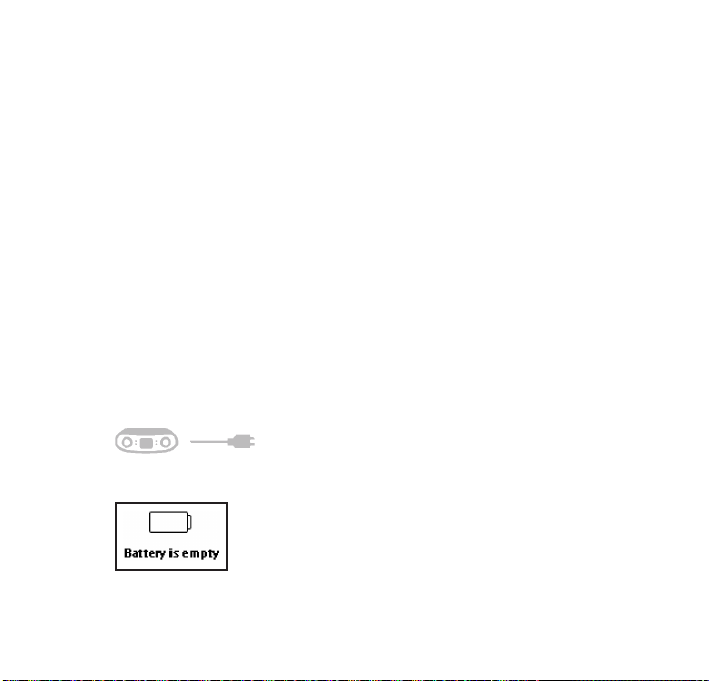
Primeros pasos básicos
9
Carga
1 Conecte el adaptador/cargador multivoltaje suministrado al ShoqBox
conectándolo en el conector de 5 V de CC que se encuentra en la parte posterior
del producto bajo la tapa posterior del ShoqBox y, a continuación, conecte el otro
extremo a una toma de corriente estándar.
2 La batería completará su carga en 4 horas al cargarla por primera vez y estará
cargada al 70% en 1 hora para la carga rápida.
3 El reproductor está completamente cargado cuando la animación de carga se
detiene y el icono de batería muestra una batería completa.
4 Cuando esté totalmente cargado, el ShoqBox podrá ofrecerle hasta 18 horas* de
reproducción de música.
Nota: * Las baterías recargables tienen un número limitado de ciclos de carga y es
posible que en algún momento se deban sustituir. La duración de la batería y
el número de ciclos de carga puede variar según el uso y la configuración.
Cuando las baterías estén casi agotadas, oirá pitidos y verá la pantalla de batería baja.
Si no carga el ShoqBox en este momento, el reproductor se apagará automáticamente.
1
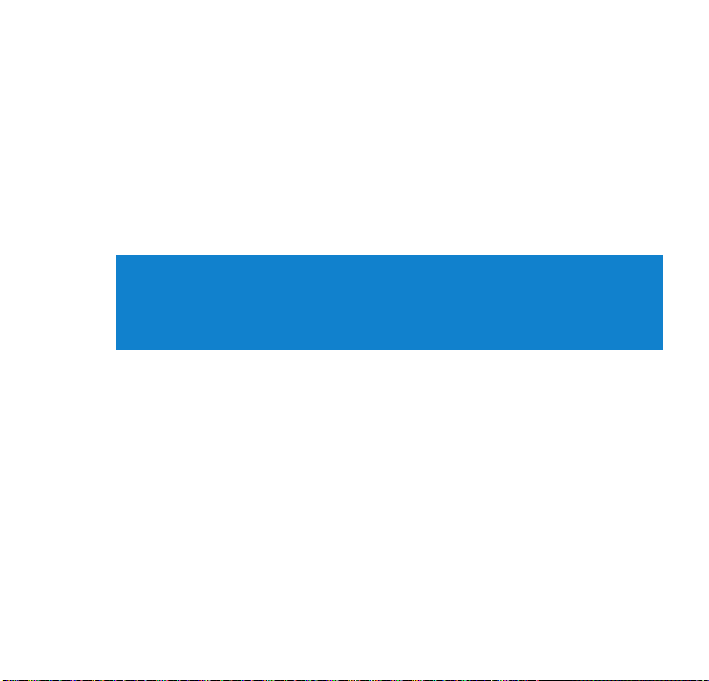
Instalación del software
Qué necesita antes de la instalación del software:
- PC con Windows® XP (SP1 o superior)
- Conexión a Internet con Microsoft Internet Explorer 6.0 o superior
- Unidad de CD-ROM
- Puerto USB
- 500 MB de espacio en disco duro recomendado
Importante!
Instale siempre el software del CD, incluso si ya tiene el Windows Media Player
(Reproductor de Windows Media). Si no, cualquier aplicación de utilidad adicional
(por ejemplo, para actualizar y reparar su reproductor) no se instalará.
1 Inserte el CD suministrado con su producto dentro de la unidad de CD-ROM de
su PC.
2 Siga las instrucciones en pantalla para completar la instalación del Windows Media
Player (Reproductor de Windows Media) y Philips Device Manager (Administrador
de dispositivos Philips).
3 Tal vez haya que reiniciar el PC tras la instalación del software.
4 Si el programa de instalación no se inicia de forma automática, explore el contenido
del CD de contenido mediante el Windows Explorer (Explorador de Windows) y
ejecute el programa haciendo doble clic en el archivo que termina en .exe.
¿Ha perdido su CD? No se preocupe, puede descargarlo desde www.philips.com/support
o www.usasupport.philips.com (para residentes en los EE.UU.).
10
2
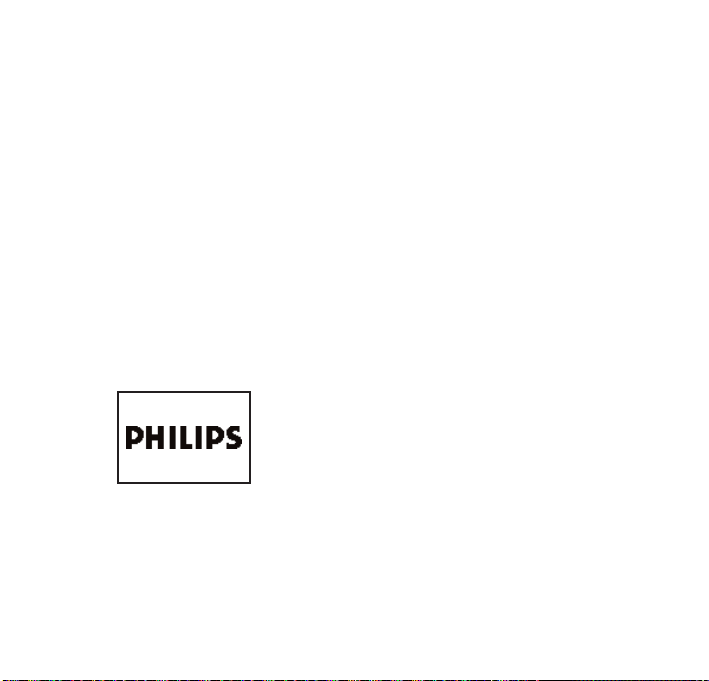
Conexión del ShoqBox al PC a través del puerto USB
Abra la tapa de conexiones de la parte posterior del ShoqBox. Conecte el adaptador
incluido al ShoqBox y a la fuente de alimentación principal. Conecte el extremo más
pequeño de su cable USB al ShoqBox y el más grande al puerto USB de su ordenador.
Su equipo reconocerá el ShoqBox y estará listo para la transferencia de música.
Transferencia de música
Puede transferir música a su reproductor mediante el Windows Media Player 10
(Reproductor de Windows Media 10). Consulte "Organizar y sincronizar música con el
Windows Media Player 10 (Reproductor de Windows Media 10)" de este manual del
usuario para obtener más detalles.
Encendido y apagado
Encendido: Pulse y mantenga pulsado 2; hasta que aparezca la pantalla PHILIPS.
Apagado: Pulse y mantenga pulsado de nuevo 2;.
Nota: Su dispositivo se apaga automáticamente si no se lleva a cabo ninguna operación
ni se reproduce música durante 10 minutos.
11
3
4
5
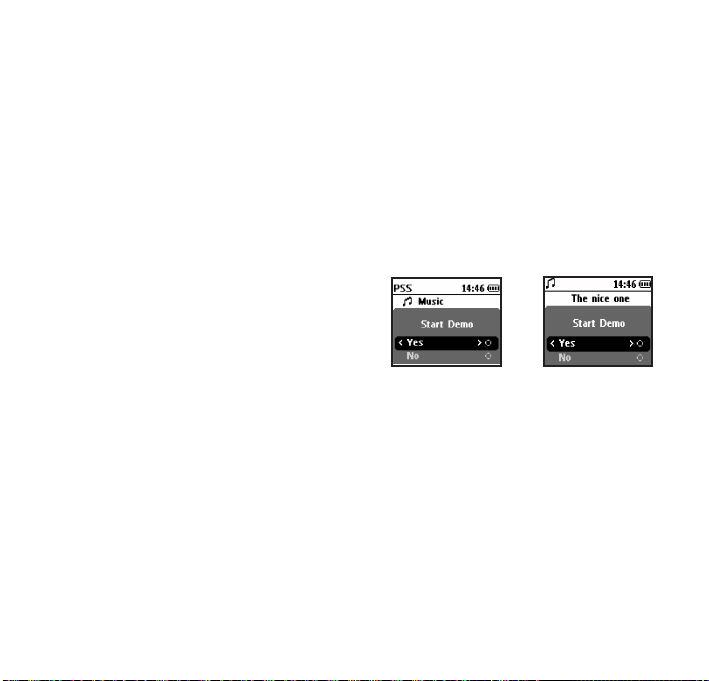
Seleccionar una pista de música para reproducirla
Utilice las teclas de navegación de la izquierda de la pantalla para seleccionar una
canción para su reproducción.
Reproduzca una canción pulsando 2; . Pulse la misma tecla para pausar la música.
Al igual que en la mayoría de reproductores de audio digital, no hay tecla de detención.
Observe el modo demostración para ver las funciones clave
El modo demostración puede iniciarse desde cualquier modo pulsando la tecla MENU
(MENÚ).
Vaya a:
Ajustes > Modo demostración >
Iniciar demostración > Sí
12
6
7
Iniciar la Demostración en
el menú RAÍZ
Iniciar la Demostración
en el menú MÚSICA
Para cancelar la demostración, simplemente pulse y mantenga 2; mientras se
encuentra en el modo Demostración.
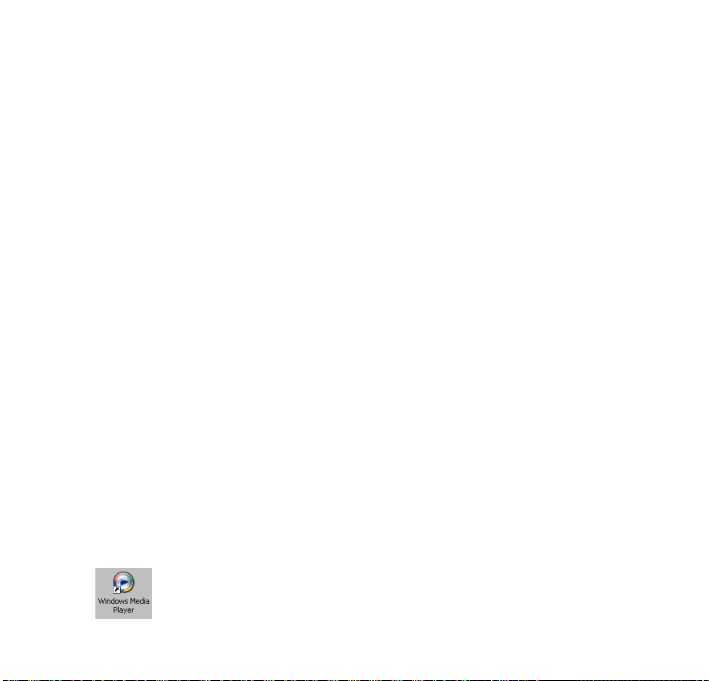
Organizar y transferir música
con el Windows Media Player
10 (Reproductor de Windows
Media 10)
Nota: El sistema operativo Windows XP es necesario para el Windows Media Player 10
(Reproductor de Windows Media 10).
Este capítulo describe las operaciones y pasos básicos que deberá seguir para transferir
correctamente música al ShoqBox.
Para obtener más información, consulte la Ayuda del Windows Media Player (Reproductor de
Windows Media) de su PC.
Agregar canciones a la Windows
Media Player Library (Biblioteca del
Reproductor de Windows Media)
Adición de canciones que ya se encuentran en su PC
1 Ejecute el Windows Media Player (Reproductor de Windows Media) haciendo clic en el
siguiente icono de su escritorio.
13
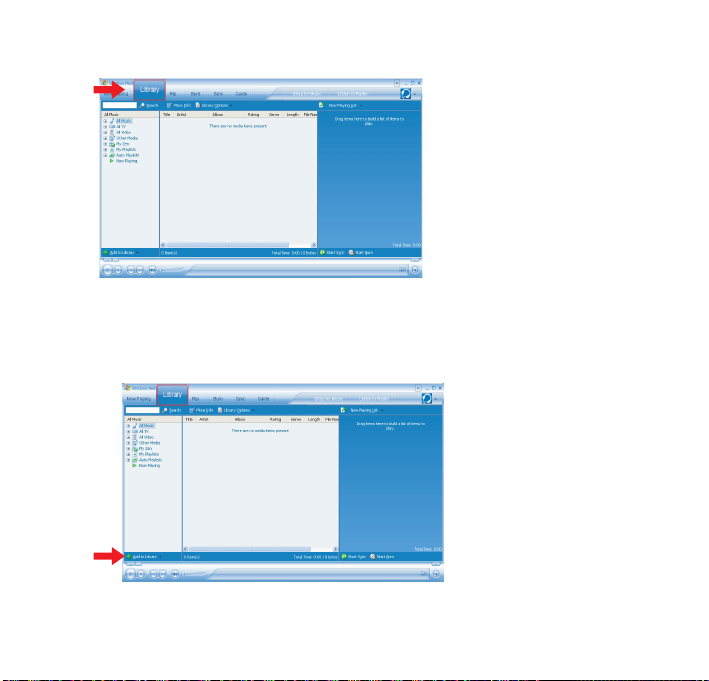
2 Seleccione la carpeta Library (Biblioteca) para acceder a la biblioteca de medios.
3 Haga clic en Add to Library (Agregar a la Biblioteca) en la par te inferior izquierda de la
pantalla.
4 Puede elegir agregar archivos desde una carpeta, URL, explorando su equipo, etc.
14
